5 besten 4K- und 1080p / 720p-HD-Bildschirmrekorder für Windows und Mac
Heutzutage mit einem HD-Bildschirmrekorder scheint ein neues Muss zu sein.
Egal, ob Sie ein Spieler, ein Sender, ein Tutor oder nur ein normaler Benutzer sind, Sie müssen auf die Multimedia-Verarbeitungstools für Bildschirmaufzeichnung, Videoanrufaufzeichnung, Webcam-Integration, Live und einfache Screenshot-Integration usw. zugreifen. Wenn Sie ein qualitativ hochwertiges Video mit Bildschirminhalten erstellen möchten, benötigen Sie auf jeden Fall einen guten 4K-UHD- oder 1080p / 720p HD-Bildschirmrekorder.

Obwohl auf dem Markt eine große Anzahl von HD-Bildschirmrekordern angeboten wird, wissen Sie immer noch nicht, welchen Sie verwenden sollten. Weil verschiedene HD-Bildschirmaufzeichnungssoftware eine Reihe unterschiedlicher Funktionen bieten kann. Es ist nie ein Kinderspiel, eine zu finden wirklich HD-Bildschirmrekorder. In Anbetracht Ihrer Bedürfnisse erstellen wir eine Liste der 5 besten hochauflösenden Video- und Audiorecorder, aus denen Sie auswählen können.

Teil 1. Top 5 HD-Bildschirmrekorder für Windows PC und Mac
In diesem Teil möchten wir Ihnen 5 hervorragende HD-Bildschirmrekorder vorstellen. Unabhängig davon, ob Sie einen Windows 10/8/7 / XP / Vista-PC oder einen Mac verwenden, finden Sie ein geeignetes Bildschirmaufnahme-Tool, um hochauflösende Videos auf Ihrem Computer aufzunehmen.
Nr. 1 Bester 4K UHD- und 1080p / 720p HD-Bildschirmrekorder für Windows / Mac
Erstens möchten wir einen voll ausgestatteten und benutzerfreundlichen HS-Bildschirmrekorder teilen. Vidmore Screen Recorder. Es wurde speziell entwickelt, um jedes Video auf Ihrem Computer mit hoher Auflösung aufzunehmen, sogar bis zu 4K UHD. Es kann 1080p / 720p-HD-Videos reibungslos aufnehmen.
- Aufnahmebildschirm auf Windows 10/8/7 PC und Mac mit hoher Bildqualität.
- Nehmen Sie Computerbildschirm / Webcam auf, zeichnen Sie Audio auf und machen Sie Screenshots.
- Nehmen Sie Online-Videos, 2D / 3D-Gameplay, Webcam, Video- / Audio-Chats, Musik und mehr auf.
- Nehmen Sie HD-Bildschirme reibungslos mit niedriger CPU, GPU und RAM auf.
- Nehmen Sie HD-Videos mit Vollbild oder benutzerdefiniertem Bereich und Echtzeitzeichnung auf.
- Leistungsstarke Bearbeitungsfunktionen und Ausgabe von aufgezeichneten Videos in jedem gängigen Format.

Verwendung dieses HD-Bildschirmrekorders
Zunächst müssen Sie auf den Download-Button oben doppelklicken, um diesen leistungsstarken 1080p / 720p HD-Bildschirmrekorder kostenlos auf Ihrem Computer zu installieren. Es bietet Ihnen sowohl Windows- als auch Mac-Versionen.
Nehmen Sie hochauflösende Videos sogar bis zu 4K UHD auf
Öffnen Sie den HD-Videorecorder und wählen Sie die Videorecorder Feature. Anschließend können Sie je nach Bedarf den Aufnahmebereich mit Vollbild oder benutzerdefiniertem Bildschirm auswählen. Sie können auch den Bildschirm von erfassen Webcam. Es ist sehr nützlich, ein Tutorial oder ein Gameplay-Video zu erstellen.

In diesem Schritt können Sie auch die Audioaufnahmeeinstellungen festlegen. Sie können damit Ton von System Sound und Mikrofon aufnehmen.
Nehmen Sie Audio in hoher Qualität auf
Neben der HD-Bildschirmaufnahme können Sie mit diesem HD-Bildschirmrekorder nur eine Audiodatei aufnehmen. Geh einfach zum Audiorecorder Feature. Wenn Sie eine Musik oder eine Hintergrund-Audiospur aus einem Film aufnehmen möchten, können Sie diese Option aktivieren System Sound und ausschalten Mikrofon. Sie können auch zwei Optionen aktivieren, um einen Audioanruf aufzuzeichnen.

Einfach anklicken REC Taste, und dann können Sie den HD-Bildschirm und die Audioaufnahme starten. Nach der Aufnahme können Sie die aufgenommene Datei direkt in der Vorschau anzeigen und bearbeiten. Das aufgenommene HD-Video wird in jedem gängigen Format gespeichert, das Sie benötigen, z. B. MP4, AVI, MOV, FLV und mehr. Sie können den aufgenommenen Sound auch im MP3-, AAC- oder M4A-Format speichern, wie Sie möchten.
Einen Screenshot machen
Wenn Sie ein qualitativ hochwertiges Bild aufnehmen möchten, können Sie sich auf das verlassen Bildschirmaufnahme Feature. Sie können einen Screenshot für ein bestimmtes aktives Fenster erstellen oder einen rechteckigen Bildschirm durch Ziehen der linken Maus aufnehmen. Danach können Sie das Bild bearbeiten, ein Rechteck, einen Pfeil, eine Linie und weitere Elemente auf dem Bild zeichnen. Der Screenshot wird entsprechend Ihrer Einstellung in JPG, PNG oder anderen Bildformaten gespeichert.

Mit der neuesten Beschleunigungstechnologie garantiert dieser HD-Bildschirmrekorder, dass Sie eine wirklich hochauflösende und reibungslose Videoaufzeichnung haben. Mit der fortschrittlichen Hardwarebeschleunigungstechnologie können Sie HD-Bildschirme mit wenig CPU, GPU und RAM aufnehmen. Selbst wenn Sie ein Gameplay aufnehmen oder andere große Programme ausführen möchten, bietet es Ihnen dennoch eine gute Aufnahme. Einfach kostenlos herunterladen und ausprobieren.
NO.2 Kostenloser HD-Bildschirmrekorder für Windows / Mac / Linux - OBS Studio
OBS Studio ist ein sehr beliebtes HD-Videoaufzeichnungswerkzeug. Es wurde hauptsächlich entwickelt, um Videospiele aufzuzeichnen und online zu streamen. Dies kostenlos und Open Source Bildschirmrekorder ist kompatibel mit Windows, Mac und Linux. Es bietet eine einfache Möglichkeit, Vollbild- oder benutzerdefinierte Fenster ohne Wasserzeichen oder Zeitlimit aufzuzeichnen.
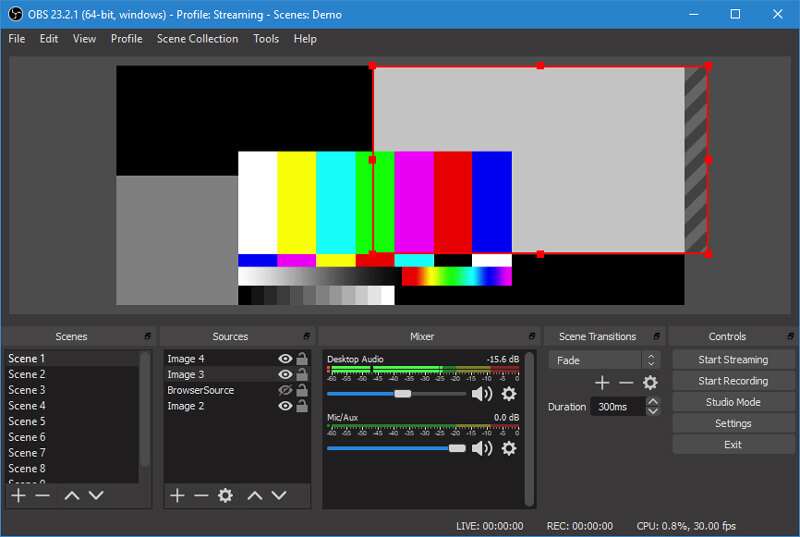
Der OBS HD-Bildschirmrekorder kann qualitativ hochwertige Videos vom Computerbildschirm und von der Webcam aufnehmen. Darüber hinaus können Sie Ton von Ihrem Mikrofon oder externen Lautsprecher aufnehmen. Eine Sache, die Sie wissen sollten, ist, dass OBS nur ein Bildschirm und ein Audiorecorder ist und daher keine Bearbeitungsfunktionen bietet. Überprüfen Sie hier zu OBS schwarzer Bildschirm reparieren Problem.
NO.3 HD Screen Recorder für Windows - LiteCam HD
LiteCam HD ist die leistungsstarke Video- und Audioaufzeichnungssoftware, mit der Sie eine großartige 1080p-Bildschirmaufzeichnung in hoher Qualität erzielen können. Es bietet die Möglichkeit, alles auf Ihrem Computerbildschirm in Full HD aufzunehmen, z. B. Online-Videos, Webinare, Live-Spiele und mehr. Dieser HD-Bildschirmrekorder kann Videos mit maximal 30 Bildern pro Sekunde aufnehmen.
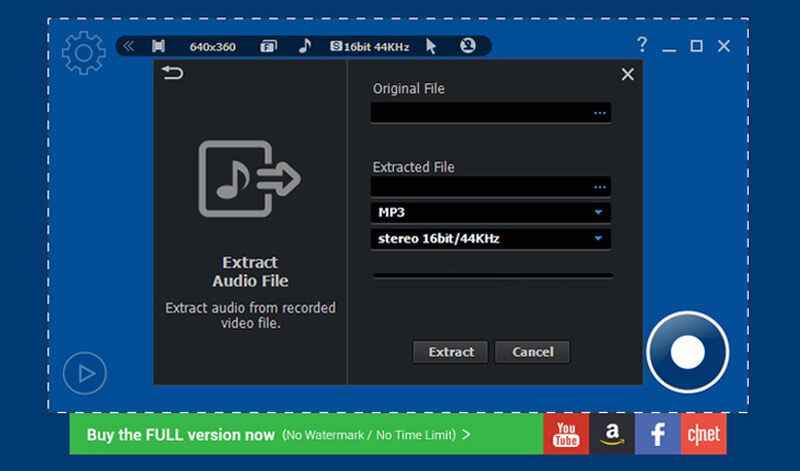
Mit LiteCam HD können Sie auf einfache Weise Lehrvideos, Tutorials, Demonstrationen und Präsentationen mit dem Inhalt Ihres Computerbildschirms erstellen. Neben der HD-Bildschirmaufnahmefunktion stehen auch einige grundlegende Bearbeitungsfunktionen zur Verfügung. Das aufgenommene Video wird im MP4-Format gespeichert. LiteCam HD ist nur mit Windows-Systemen kompatibel. Sie können ein Video kostenlos in weniger als 10 Minuten aufnehmen. Oder Sie können $19.99 für die offizielle Version bezahlen.
Nr. 4 HD-Bildschirmrekorder für Windows - Bandicam-Bildschirmrekorder
Bandicam Bildschirmrekorder ist ein weiteres beliebtes und bekanntes Videoaufzeichnungsprogramm. Es kann jeden Bereich Ihres Computerbildschirms mit hoher Qualität erfassen. Dieser HD-Bildschirmrekorder kann 4K Ultra HD-Videos mit einer Größe von bis zu 3840 x 2160 aufnehmen.
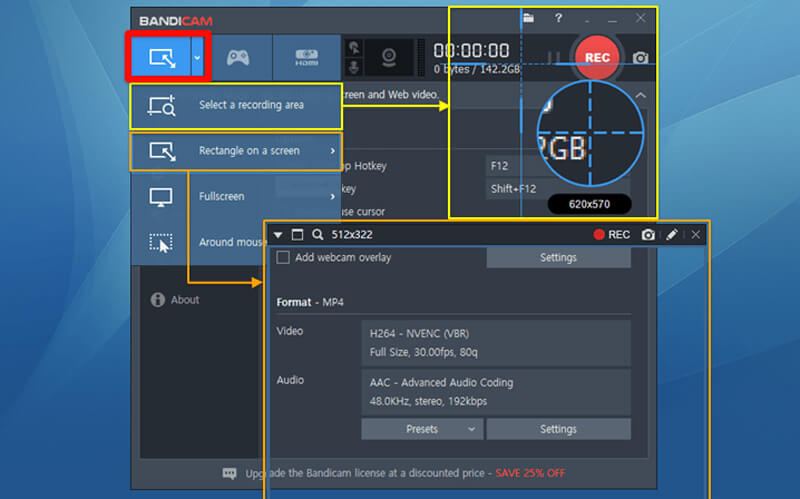
Bandicam Screen Recorder bietet Ihnen eine kostenlose Version nur für Windows, mit der Sie Videospiele, Vorträge, Webinare, Videokonferenzen und mehr aufzeichnen können. Darüber hinaus können Sie während der Aufnahme in Echtzeit zeichnen. Dieser 4K-Bildschirmrekorder ist jedoch nicht völlig kostenlos. Sie können ein 10-Monute-Video nur mit Wasserzeichen aufnehmen. Wenn Sie die Grenzen überschreiten möchten, müssen Sie für $39 bezahlen.
NO.5 HD Screen Recorder für Windows - Ezvid
Ezvid ist ein kostenloser HD-Bildschirmrekorder, mit dem Sie alle Aktivitäten auf Ihrem Computer in hoher Qualität aufzeichnen können. Sie können den Bildschirm mit sofortiger Facecam- und Sprachsynthese erfassen. Mit der Einführung der neuesten C ++ - Binärdateien kann der Ezvid HD-Bildschirmrekorder moderne Multi-Core-CPUs und Grafikkarten besser nutzen, um Ihnen eine reibungslose Videoaufzeichnung zu bieten.
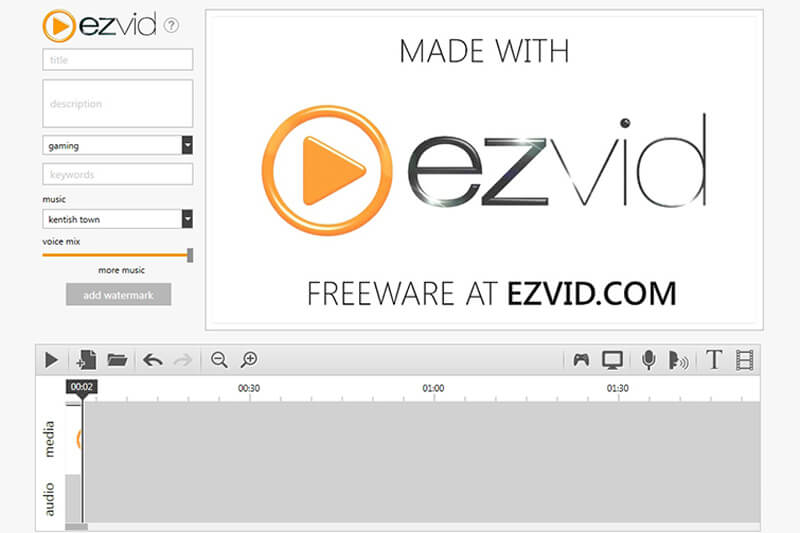
Ezvid ist mit integriertem Upload, kostenloser Musik, Bildschirmzeichnen, Schneiden und Mischen ausgestattet. All diese Funktionen machen Ezvid zu einem sehr beliebten HD-Bildschirmrekorder. Mit Ezvid können Sie jedoch nur ein Video aufnehmen, das weniger als 45 Minuten dauert. Darüber hinaus werden Sie innerhalb von 30 Tagen nach dem Herunterladen um eine Spende gebeten.
Teil 2. FAQs zu 4K- und 1080p / 720p-HD-Bildschirmrekordern
Frage 1. Wie nehme ich meinen Bildschirm in HD auf?
Mit einem der oben empfohlenen 5 HD-Bildschirmrekorder können Sie problemlos HD-Bildschirme aufnehmen. Sie müssen sich nur Sorgen machen, dass Sie beim Aufnehmen eines Videos in hoher Qualität sicherstellen sollten, dass Sie einen HD-Computerbildschirm verwenden.
Frage 2. Verfügt Windows 10 über einen Bildschirmrekorder?
Wenn Sie einen Windows 10-Computer verwenden, können Sie sich auf die Xbox Game Bar verlassen, um Ihren Computerbildschirm mit hoher Qualität aufzuzeichnen. Windows 10 verfügt über einen integrierten Bildschirmrekorder
Frage 3. Wie aktiviere ich die Bildschirmaufnahme auf dem iPhone?
Wenn Sie Ihren iPhone-Bildschirm aufnehmen möchten, sollten Sie zuerst die Bildschirmaufzeichnungsfunktion in den Einstellungen aktivieren. Wenn Sie die eingeben die Einstellungen App können Sie tippen Kontrollzentrum > Steuerelemente anpassen und fügen Sie dann die Bildschirmaufnahme Feature. Dann können Sie das Control Center öffnen und mit der Aufzeichnung Ihres iPhone-Bildschirms beginnen, indem Sie auf das Aufzeichnungssymbol tippen.
Fazit
Tatsächlich sucht jeder nach einem großartigen HD-Bildschirmrekorder, um den Computerbildschirm aus dem einen oder anderen Grund aufzunehmen. Du kannst bekommen Top 5 HD-Bildschirmrekorder, einschließlich 4K UHD-Bildschirmaufzeichnungstools aus diesem Beitrag. Sie können Ihre bevorzugte auswählen, um mit der Aufnahme und Erstellung Ihrer Videos zu beginnen.
 FaceTime Call Recorder - Nehmen Sie Video- und Audioanrufe auf dem iPhone / Mac auf
FaceTime Call Recorder - Nehmen Sie Video- und Audioanrufe auf dem iPhone / Mac auf Teams Meeting aufzeichnen
Teams Meeting aufzeichnen Zoom Meeting aufzeichnen: So leicht schafft man es als Teilnehmer oder Host
Zoom Meeting aufzeichnen: So leicht schafft man es als Teilnehmer oder Host